Word nema alat koji zakrivljuje običan tekst u dokumentu i morat ćete staviti tekst u okvir prije nego što možete primijeniti ovu vrstu usmjerenja. Koristite WordArt za stvaranje stiliziranog zakrivljenog teksta ili alat Text Box za zakrivljenje običnog fonta.
Tekst krivulje u WordArt-u
1. korak: umetnite WordArt okvir
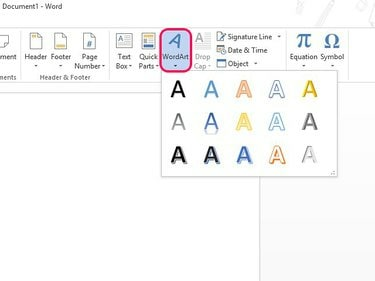
Zasluga slike: Slika ljubaznošću Microsofta
Otvori Umetnuti karticu i odaberite WordArt. Odaberite stil slova da biste umetnuli okvir WordArt. Ne brinite ako ne možete pronaći točno pravi stil; možete ga kasnije urediti. Upišite svoj tekst u okvir.
Video dana
Savjet
Ako ste već upisali tekst koji želite zakriviti, odaberite ga, a zatim odaberite WordArt i stil slova. Word će automatski promijeniti format teksta i umetnuti okvir oko njega.
Korak 2: Zakrivite tekst
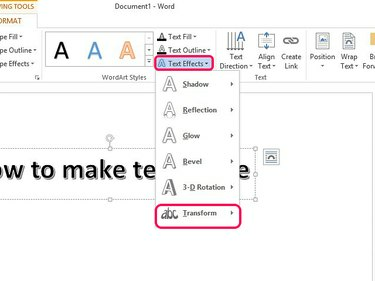
Zasluga slike: Slika ljubaznošću Microsofta
Odaberite okvir za otvaranje Format tab. Odaberi Tekstualni efekti u području WordArt stilova i otvorite Transformirati.
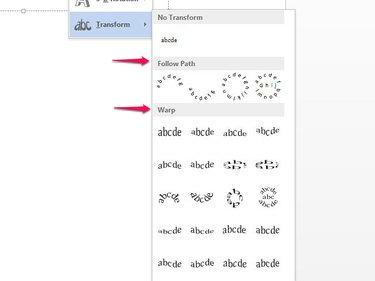
Zasluga slike: Slika ljubaznošću Microsofta
Odaberite zakrivljeni stil iz
Slijedite put ili Warp područja. Odaberite stil za primjenu krivulje na tekst.Korak 3: Prilagodite WordArt tekst
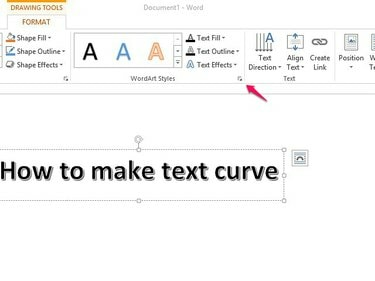
Zasluga slike: Slika ljubaznošću Microsofta
Odaberite okvir i otvorite Format tab. Odaberite strijela u kutu okna WordArt stilovi da biste otvorili Oblikovanje oblika Jelovnik.
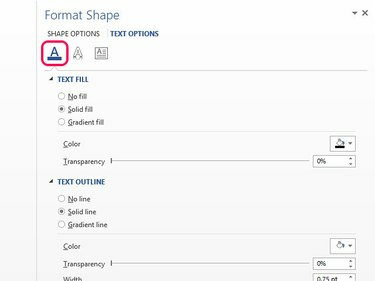
Zasluga slike: Slika ljubaznošću Microsofta
Odaberite Ispuna i obris teksta gumb za promjenu boje i stila ispune i obrisa teksta.
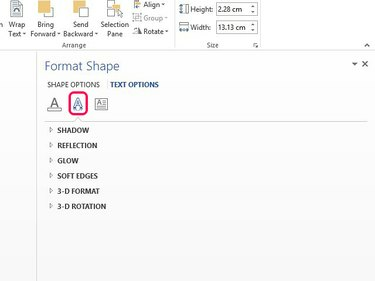
Zasluga slike: Slika ljubaznošću Microsofta
Koristiti Tekstualni efekti gumb za dodavanje posebnih efekata tekstu, kao što su sjena, odraz i 3-D stilovi.
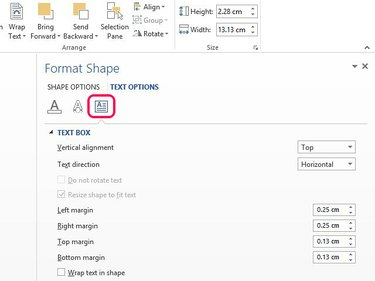
Zasluga slike: Slika ljubaznošću Microsofta
Koristiti Opcije teksta gumb za uređivanje položaja teksta u WordArt okviru.
Kada završite, odaberite x na izborniku za primjenu promjena.
Savjet
Također možete koristiti Font alate na kartici Početna za prilagodbu WordArtovog fonta, promjenu njegove veličine i prebacivanje teksta u novu boju.
Koristite tekstni okvir za zakrivljenje teksta
Korak 1: Umetnite okvir za tekst
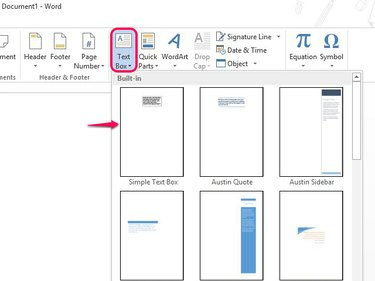
Zasluga slike: Slika ljubaznošću Microsofta
Otvori Umetnuti karticu i odaberite Okvir za tekst. Odaberite Jednostavan tekstni okvir opcija. Izbrišite tekst rezerviranog mjesta iz okvira i upišite svoj.
Savjet
Ako ste već upisali tekst koji želite oblikovati, odaberite ga, a zatim odaberite Okvir za tekst. Odaberi dr**aw Tekst** Kutija za automatsko umetanje okvira oko teksta.
Korak 2: Dodajte krivulju tekstu

Zasluga slike: Slika ljubaznošću Microsofta
Otvori Format karticu odabirom okvira. Odaberi Tekstualni efekti i onda Transformirati.
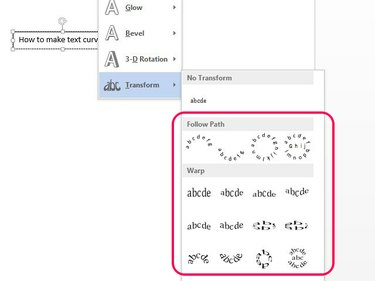
Zasluga slike: Slika ljubaznošću Microsofta
Držite miš iznad zakrivljenih stilova u Slijedite put ili Warp područja za pregled krivulja teksta. Kada pronađete pravu krivulju, odaberite je.
Korak 3: Formatirajte zakrivljeni tekst
Odaberite tekst i otvorite Dom tab. Koristite alate u području Font za formatiranje teksta. Imajte na umu da se krivulja ne prikazuje kada odaberete tekstni okvir; zadano je uobičajeni tekst. Međutim, krivulja je još uvijek tu i ponovno će se prikazati kada kliknete izvan okvira.
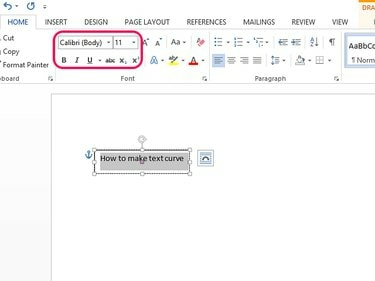
Zasluga slike: Slika ljubaznošću Microsofta
Promijenite font i veličinu teksta u Font kutije; upotrijebite donje gumbe kako biste tekst podebljali, kurziv ili podcrtali.
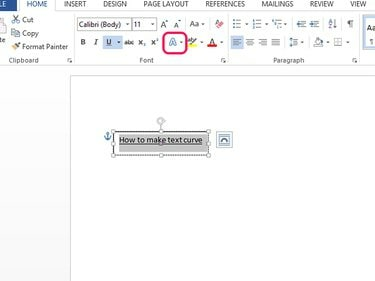
Zasluga slike: Slika ljubaznošću Microsofta
Da biste prebacili tekst na WordArt ili da biste mu dodali elemente WordArt-a, odaberite Tekstualni efekti dugme.
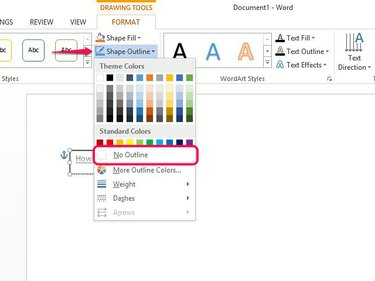
Zasluga slike: Slika ljubaznošću Microsofta
Da biste uklonili obrub iz okvira za tekst, otvorite Format kartica i zatim Obris oblika. Odaberi Nema obrisa. Nakon što završite s oblikovanjem, pojavit će se vaš tekst s krivuljom i vašim dodatnim opcijama oblikovanja.
Savjet
- Da biste premjestili WordArt okvir ili okvir za tekst, odaberite ga i držite miš iznad crte dok pokazivač ne postane križić. Povucite kutiju na mjesto.
- Da biste promijenili veličinu okvira, odaberite ga. Upotrijebite kvadrate na kutovima ili stranama da biste promijenili veličinu.
- Stavite malo više na zakrivljeni tekst rotirajući WordArt ili tekstualni okvir.




